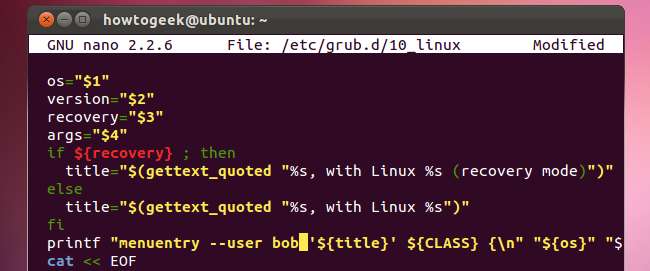
Az Ubuntu Grub rendszerbetöltője lehetővé teszi, hogy bárki módosítsa a rendszerindítási bejegyzéseket, vagy alapértelmezés szerint használja a parancssori módot. Biztonságos jelszóval biztosíthatja a Grub használatát, és senki sem szerkesztheti azokat - akár jelszót is igényelhet, mielőtt elindítaná az operációs rendszert.
A Grub 2 konfigurációs beállításai több fájlra vannak felosztva az egyetlen menu.lst fájl, a Grub 1 helyett, így a jelszó beállítása bonyolultabbá vált. Ezek a lépések az Ubuntu 11.10-ben használt Grub 1.99-re vonatkoznak. A folyamat a jövőben változhat.
Jelszó-hasítás generálása
Először egy terminált indítunk az Ubuntu alkalmazások menüjéből.
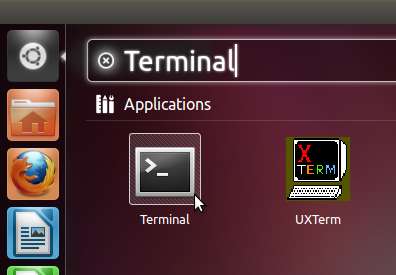
Most generálunk egy elfedett jelszót a Grub konfigurációs fájljaihoz. Csak gépelj grub-mkpasswd-pbkdf2 és nyomja meg az Enter billentyűt. Kérni fogja a jelszót, és hosszú karakterláncot ad. Válassza ki az egérrel a karakterláncot, kattintson rá a jobb gombbal, és válassza a Másolás lehetőséget, hogy később vágólapra másolja.
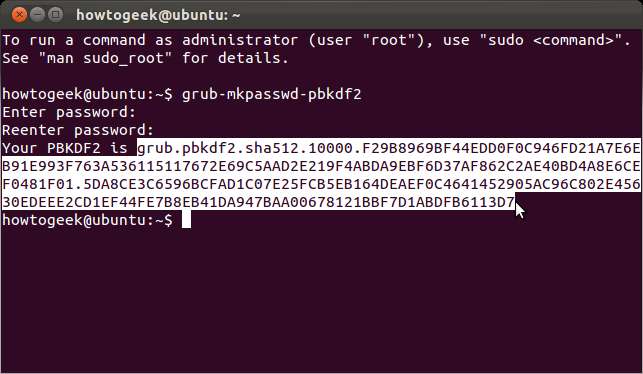
Ez a lépés technikailag nem kötelező - a Grub konfigurációs fájljaiba egyszerű szövegben beírhatjuk a jelszavunkat, de ez a parancs elhomályosítja és további biztonságot nyújt.
Jelszó beállítása
típus Sudono / Stb / gru b. d / 40_ku s és m hogy megnyissa a 40_custom fájlt a Nano szövegszerkesztőben. Itt kell megadnia saját egyéni beállításait. Lehet, hogy felülírják őket a Grub újabb verziói, ha máshova adja hozzá őket.
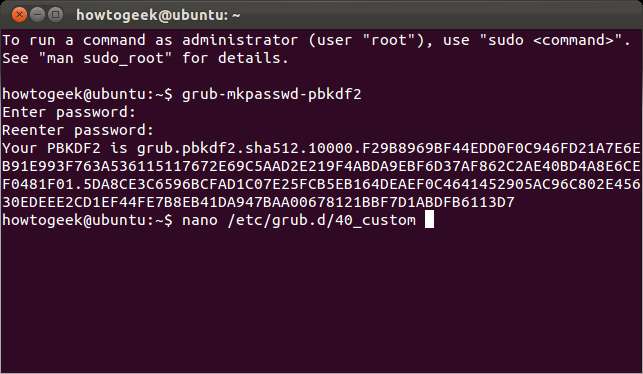
Görgessen le a fájl aljáig, és adjon hozzá egy jelszó bejegyzést a következő formátumban:
set superusers = ”név”
password_pbkdf2 név [long string from earlier]
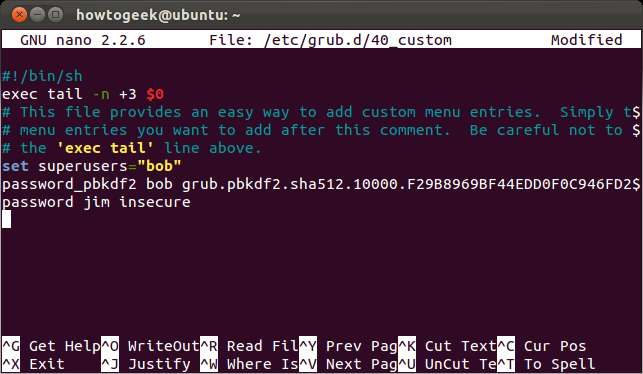
Itt felvettünk egy "bob" nevű szuperfelhasználót a korábbi jelszavunkkal. Hozzáadtunk egy jim nevű felhasználót sem biztonságos jelszóval, egyszerű szövegben.
Ne feledje, hogy Bob szuperfelhasználó, míg Jim nem. Mi a különbség? A főfelhasználók szerkeszthetik a rendszerindítási bejegyzéseket és elérhetik a Grub parancssort, míg a normál felhasználók nem. A normál felhasználókhoz meghatározott rendszerindítási bejegyzéseket rendelhet hozzá, hogy hozzáférést kapjanak.
Mentse a fájlt a Ctrl-O és az Enter megnyomásával, majd a kilépéshez nyomja meg a Ctrl-X gombot. A módosítások csak akkor lépnek életbe, ha a sudo update-grub parancs; további részletekért lásd: A változtatások aktiválása szakasz.
Jelszóvédő rendszerindító bejegyzések
A superuser létrehozása a legtöbb utat megkapja. Konfigurált felülfelhasználó esetén a Grub automatikusan megakadályozza az embereket a rendszerbetöltési bejegyzések szerkesztésében vagy a Grub parancssorba jelszó nélküli elérésében.
Jelszóval akar védeni egy adott rendszerindítási bejegyzést, hogy senki ne tudja indítani jelszó megadása nélkül? Megtehetjük ezt is, bár ez jelenleg kicsit bonyolultabb.
Először meg kell határoznunk azt a fájlt, amely tartalmazza a módosítani kívánt rendszerindítási bejegyzést. típus Sudono / Stb / gru b. d / és nyomja meg a Tab billentyűt az elérhető fájlok listájának megtekintéséhez.
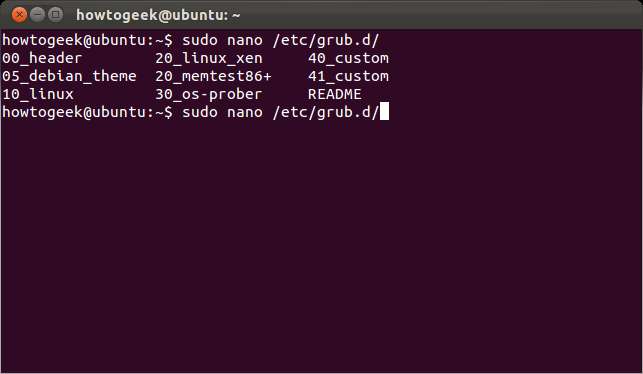
Tegyük fel, hogy jelszóval szeretnénk megvédeni Linux rendszereinket. A Linux rendszerindítási bejegyzéseket a 10_linux fájl generálja, ezért a Sudono / Stb / gru b. d / 10_inu x parancsot annak megnyitásához. Legyen óvatos a fájl szerkesztésekor! Ha elfelejtette a jelszavát, vagy helytelenül írta be, akkor csak akkor indíthat el Linuxot, ha egy élő CD-ről indul, és először nem módosítja a Grub beállításait.
Ez egy hosszú fájl, sok dolog van folyamatban, ezért a Ctrl-W billentyűkombinációra kattintva keressük meg a kívánt sort. típus menuentry a keresési parancsnál, és nyomja meg az Enter billentyűt. Megjelenik egy printf kezdetű sor.

Csak változtassa meg a
printf “menuentry’ {title} USD ”
bit a sor elején:
printf „menuentry –felhasználók neve„ {title} USD ”

Itt hozzáférést biztosítottunk Jim-nek a Linux rendszerindító bejegyzéseihez. Bobnak is hozzáférése van, mivel szuper felhasználó. Ha a „bob” kifejezést a „jim” helyett megadnánk, akkor Jimnek egyáltalán nem lenne hozzáférése.
Nyomja meg a Ctrl-O és az Enter billentyűt, majd a Ctrl-X billentyűkombinációt a fájl mentése és bezárása után annak módosítása után.
Ennek idővel könnyebbé kell válnia, mivel a Grub fejlesztői további opciókat adnak a grub-mkconfig parancshoz.
A változtatások aktiválása
A módosítások csak akkor lépnek életbe, ha a sudo update-grub parancs. Ez a parancs új Grub konfigurációs fájlt generál.
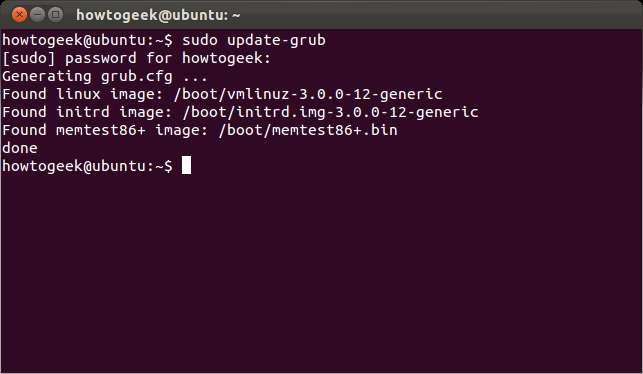
Ha jelszóval védte az alapértelmezett rendszerindítási bejegyzést, a számítógép indításakor megjelenik egy bejelentkezési üzenet.
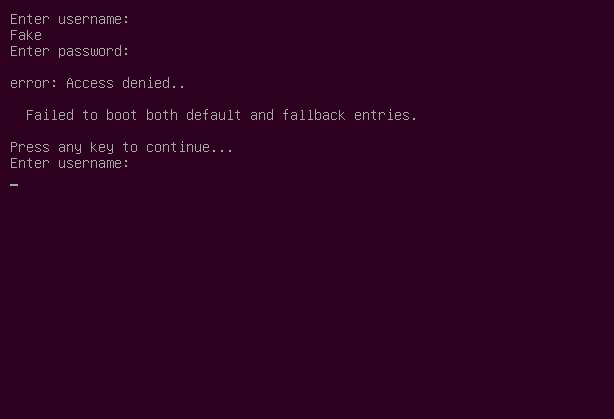
Ha a Grub úgy van beállítva, hogy egy indítómenüt jelenítsen meg, akkor nem tudja szerkeszteni a rendszerindítási bejegyzést vagy használni a parancssori módot anélkül, hogy megadná a superuser jelszavát.







